DISEGNO UNIVERSALE NELLA MACCHINA
La struttura della macchina e il software sono disegnati
per consentire a tutti un agevole impiego dalla macchina.
DISEGNO UNIVERSALE RELATIVO AL FUNZIONAMENTO
Regolazione dell'angolazione
del pannello di controllo
L'angolazione dell'intero pannello di controllo è regolabile
al fine di garantirne l'uso anche da seduti.
Maniglia da impugnare sui vassoi della carta
Le maniglie del tipo da impugnare agevolano l'uso da
sopra o da sotto. Posizionando semplicemente la mano sulla maniglia
e tirandola in avanti, il blocco si sgancia. I vassoi possono essere
manipolati con naturalezza. (ad esclusione di supporto/cassetto
da 550 e 2100 fogli o vassoio ad alta capacità)
Cambio del tempo di risposta dei tasti
Il tempo di risposta dei tasti può essere cambiato secondo
necessità.
In "Impostazioni" (amministratore)", selezionare [Impostazioni di sistema]
→ [Impostazioni comuni] → [Impostazioni Pann. Operat.] → [Impostazioni Condizioni]
→ [Impostazione Funzion. Tasti].
- Tempo
di accettazione introduzione da tastiera
Questa
impostazione determina per quanto tempo deve essere toccato un tasto
nel pannello a sfioramento affinché l'input sia registrato. È possibile
impostare valori compresi tra 0 e 2 secondi con incrementi di 0,5
secondi.
Più
alto è il valore di questa impostazione, maggiore è la possibilità
di evitare che sia registrato l'input di un tasto toccato per errore.
Si consideri tuttavia che più questo valore è alto, maggiore è l'attenzione
richiesta affinché sia registrato l'input del tasto quando viene
toccato.
- Disabilita
Ripetizione Tasti Automatici
Consente di
disabilitare la ripetizione dei tasti.
La ripetizione dei tasti provoca
il cambiamento continuo dell'impostazione mentre si sfiora in modo
continuo un tasto, non solo ogni volta che lo si sfiora.
- Ora
rilevamento tocco prolungato
Selezionare
il tempo di durata di un tocco perché venga rilevato come un tocco
prolungato.
- Intervallo
di velocità doppio tocco
Selezionare
un intervallo di tempo in cui viene rilevato un doppio tocco.
Conferma del posizionamento dell'originale nell'alimentatore
dei documenti
La spia di impostazione originale si accende quando
l'originale è correttamente caricato sull'apposito piano.
Per questo motivo, anche se gli utenti hanno difficoltà a verificare
il corretto posizionamento dell'originale sul piano, l'accensione
della spia ne dà conferma.
DISEGNO UNIVERSALE RELATIVO ALLA VISIONE
Cambio del formato del testo
È possibile cambiare il formato del testo sul pannello
a sfioramento. Quando il testo sul pannello a sfioramento è piccolo e
difficile da leggere, è possibile ingrandirlo.
In "Impostazioni" (amministratore)", selezionare [Impostazioni di sistema]
→ [Impostazioni comuni] → [Impostazioni Pann. Operat.] → [Impostazioni Condizioni]
→ [Ingrandisci modalità di visualizzazione].
- Ingrandisci
modalità di visualizzazione
Consente di
visualizzare caratteri di grandi dimensioni sullo schermo.
 appare nell'area di sistema quando è
abilitata l'opzione Ingrandisci modalità di visualizzazione.
appare nell'area di sistema quando è
abilitata l'opzione Ingrandisci modalità di visualizzazione.
DISEGNO UNIVERSALE RELATIVO ALL'UDITO
Segnalazioni acustiche attive cambiando le
impostazioni
Spostandosi tra i vari rapporti di riproduzione o le
varie impostazioni dell'esposizione, al raggiungimento dell'impostazione
predefinita (rapporto di riproduzione 100%, esposizione 3), l'utente
ne viene informato tramite una segnalazione acustica.
In "Impostazioni (amministratore)", selezionare [Impostazioni di sistema]
→ [Impostazioni audio] → [Impostazioni segnale acustico (comune)] → [Suono Tasti]
e [Tono di riferimento].
- Suono
Tasti
Consente di controllare il livello del suono
emesso quando viene toccato un tasto oppure di disattivare il suono. Inoltre,
è possibile impostare due suoni con valori iniziali quando viene
configurato il rapporto in modalità di copia o quando viene regolata
l'esposizione in una qualsiasi delle modalità.
| Schermata alla quale viene applicata l'impostazione |
Valore iniziale |
|
Schermata di impostazione del
rapporto nella schermata iniziale della modalità di copia
|
Rapporto 100%
|
|
Schermata di impostazione dell'esposizione
nella schermata iniziale della modalità di copia
|
Livello di esposizione: 3 (medio)
|
|
Schermata di regolazione dell'esposizione
nella schermata iniziale delle modalità Fax, Internet Fax e scanner
di rete
|
|
Schermata di regolazione dell'esposizione
per l'acquisizione nell'unità locale in modalità di archiviazione
documenti
|
- Emetti suono tast. con imp. predef.
Quando si specifica
l'esposizione nella schermata della relativa regolazione di ciascuna
modalità, viene emesso un suono due volte quando si raggiunge il
valore di riferimento.
CARATTERISTICHE DI PROGETTAZIONE UNIVERSALE
La macchina presenta caratteristiche e funzionalità
in linea con i concetti della Progettazione Universale ("Universal design").
Interfaccia utente intuitiva
- Modalità semplice
In questa modalità
vengono visualizzati sono gli elementi operativi di uso frequente.
I pulsanti e i testi sono ingranditi per semplificare l'utilizzo.
Dalla schermata della modalità semplificata è possibile eseguire
quasi tutte le operazioni normali.
MODALITÀ DI COPIA
MODALITÀ FAX
MODALITÀ DI SCANNER DI RETE
- Personalizzazione della schermata
iniziale e aggiunta di icone
È possibile aggiungere delle icone alla schermata
iniziale. Inoltre, è possibile cambiare le icone utilizzando immagini personalizzate.
Aggiungere un'icona in "Impostazioni (amministratore)"
- [Impostazioni di sistema] →[Impostaz. schermata iniz.] →[Icona].
Per aggiungere un'icona alla schermata iniziale,
aggiungere un tasto in "Impostazioni (amministratore)" - [Impostazioni di sistema]
→[Impostaz. schermata iniz.] →[Impostazioni Condizioni] →[Tasto Home]/[Tasto fisso].
- Personalizzazione
della schermata iniziale - modifica dell'ordine di visualizzazione
È possibile cambiare l'ordine degli elementi
della schermata iniziale, in modo da visualizzare per primi gli
elementi di uso frequente.
Per cambiare l'ordine degli elementi della schermata
iniziale, passare in "Impostazioni (amministratore)" - [Impostazioni di sistema]
→[Impostaz. schermata iniz.] →[Impostazioni Condizioni] →[Tasto Home].
- Personalizzazione
della schermata iniziale - progettazione grafica intuitiva e di
facile utilizzo
Nella schermata vengono utilizzate icone piatte
per una maggiore intuitività e facilità di visione. Il livello del
toner è sempre indicato: in questo modo non è più necessario eseguire
un'azione per controllarne il livello.
- Display
ad alto contrasto (modello UD)
È possibile selezionare un'impostazione ad alto
contrasto per la visualizzazione del pannello a sfioramento.
Selezionare [Modello 7] in "Impostazioni (amministratore)"
- [Impostazioni di sistema] →[Impostazioni comuni] →[Impostazioni Pann. Operat.] →[Impostazioni
Condizioni] →[Impostazione modello display].
- Visualizzazione
multilingue
È possibile cambiare la lingua di visualizzazione
del pannello a sfioramento, selezionando ad esempio l'inglese o
il francese.
Selezionare la lingua desiderata in "Impostazioni
(amministratore)" - [Impostazioni di sistema] →[Impostazioni comuni] →[Impostazioni
Pann. Operat.] →[Impostazioni Condizioni]
→[Impostazione Lingua].
Funzionamento intuitivo
- Uso
del codice QR per la visualizzazione della pagina del manuale utente
Toccare il tasto [Manuale utente] nella schermata
iniziale del pannello a sfioramento per visualizzare un codice QR indicante
la pagina che contiene il manuale utente. Il codice QR può essere
letto con il proprio dispositivo mobile per visualizzare facilmente
la pagina corrispondente.
- Memorizzazione
dei programmi per semplificare l'utilizzo
La funzione di programmazione consente di salvare
un gruppo di impostazioni per la copia, l'invio di fax e altre funzioni.
Salvando dei gruppi di impostazioni di uso frequente, è possibile
selezionarli più rapidamente.
PROGRAMMI
MEMORIZZAZIONE DELLE OPERAZIONI DEL FAX (PROGRAMMA)
MEMORIZZAZIONE DELLE OPERAZIONI DI SCANSIONE (PROGRAMMA)
- Funzionamento
in remoto
È possibile
visualizzare il pannello a sfioramento della macchina su un PC collegato
alla stessa rete per comandare la macchina dal computer. In questo
modo sarà possibile illustrare il funzionamento della macchina da
un computer, e gli utenti che hanno difficoltà a utilizzare il pannello
a sfioramento potranno comandare la macchina da un computer.
FUNZIONAMENTO REMOTO DELLA MACCHINA
Utilizzo più semplice dalla macchina
- Separatore
lavori
Utilizzando il separatore lavori quando si esegue
un lavoro di copia mentre la macchina sta ricevendo un fax, è possibile
smistare i lavori in vassoi separati per evitare che le pagine vengano
mischiate.
NOMENCLATURA E FUNZIONI DELLE PARTI
- Vassoi
di uscita di colore più scuro
I vassoi di uscita sono indicati con colori
più scuri per permettere di distinguere facilmente il vassoio a
cui viene inviato un lavoro.
- Sul
lato destro del pannello di controllo
Posto nel lato destro del pannello di controllo,
consente di rimuovere agevolmente la carta senza interferire con
il vassoio uscita.
Procedura semplificata di sostituzione del toner
- Alloggiamento
del toner apribile una sola mano
L'alloggiamento di ciascuna cartuccia di toner
può essere aperto facilmente con una sola mano.
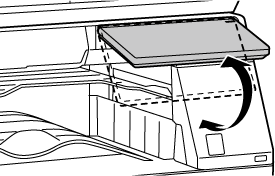
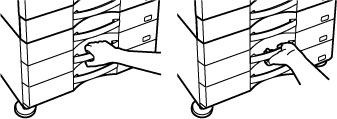
 appare nell'area di sistema quando è
abilitata l'opzione Ingrandisci modalità di visualizzazione.
appare nell'area di sistema quando è
abilitata l'opzione Ingrandisci modalità di visualizzazione.